
Win10 システムでは、ユーザー アカウント名の変更は一般的な操作ですが、場合によっては、ユーザーが個人的なニーズに合わせて既存のアカウントのユーザー名を変更する必要がある場合があります。この記事では、Win10システムでユーザーアカウント名を変更する方法を詳しく紹介します。まず、「設定」アプリを開き、「アカウント」オプションを選択し、「あなたの情報」をクリックして、「アカウント名の変更」に新しいユーザー名を入力し、最後に「次へ」をクリックして変更を完了します。上記の内容がお役に立てば幸いです。
1. まず、デスクトップ上のコンピューター アイコンを右クリックし、ポップアップ ウィンドウで [管理] を選択します。
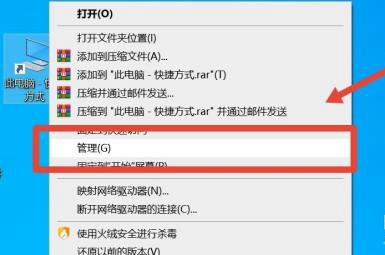
#2. コンピュータ管理インターフェイスに入ったら、[ローカル ユーザーとグループ] を見つけてクリックします。
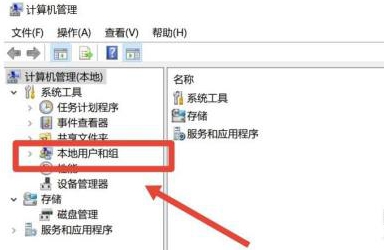
#3. ローカル ユーザーとグループのインターフェイスで、右側の Group という名前のフォルダーを選択します。
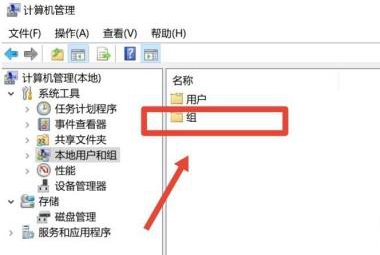
4. フォルダーに入ったら、右側で Users ファイルを見つけます。
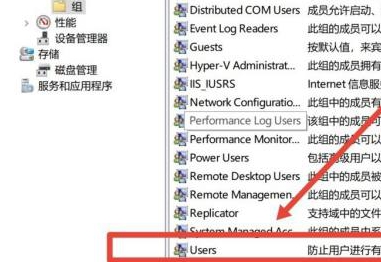
#5. ファイルを右クリックし、ポップアップ オプション バーで [名前の変更] を選択します。
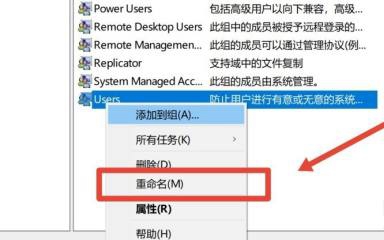
#6. 最後に、必要な名前を入力し、完了したら空白スペースをクリックするだけです。
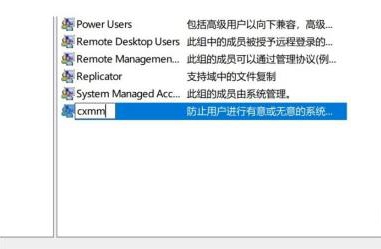
以上がwin10でユーザー名を変更する方法の詳細内容です。詳細については、PHP 中国語 Web サイトの他の関連記事を参照してください。